Por que minhas mensagens são excluídas?
O encontro do usuário acima não é raro, pois muitos usuários do iPhone tiveram suas mensagens deletadas pelo próprio iPhone. Seu iPhone continua a excluir mensagens mesmo que você tenha tentado vários métodos simples de solução de problemas.
Não se importe; você está coberto. Este post vai te ensinar como restaurar mensagens apagadas com um único clique, bem como uma maneira fácil de evitar que isso aconteça no futuro.
- Parte 1: Possíveis razões
- Parte 2: Solução de recuperação: Software de recuperação de dados DrFoneTool
- Parte 3: Precauções Recomendadas – Backup de Dados do Telefone DrFoneTool
Parte 1: Possíveis razões
Motivo 1. Configurações incorretas
Você pode ter configurado seu iPhone para armazenar mensagens por um período de tempo. Após esse tempo, as mensagens serão excluídas automaticamente. Você pode controlá-lo acessando Configurações> Mensagens> Manter mensagens.
Motivo 2. Falha na atualização do iOS
Embora a atualização do iOS resolva falhas, sua falha pode introduzir novas. Como consequência, a Apple pede aos usuários que façam backup de seu iPhone antes de atualizar. Além das chamadas, a falha na atualização do iOS resultará no problema ‘falta de contatos do iPhone’.
Motivo 3. Pouco espaço de armazenamento
A capacidade de armazenamento inadequada também pode fazer com que o iPhone exclua mensagens. Para verificar se você tem capacidade suficiente, vá para Configurações> Geral> Armazenamento do iPhone. Se a memória do seu iPhone estiver acabando, você pode liberar mais espaço no dispositivo ou comprar armazenamento adicional.
Parte 2: Solução de recuperação: Software de recuperação de dados DrFoneTool
Quando uma única atualização de firmware termina com a exclusão de mensagens de texto desatualizadas no iPhone, quem falha? Em qualquer momento de nossas vidas, todos nós já fomos alvo dessas torneiras invasivas. A notícia positiva é que você recuperará as mensagens perdidas do seu dispositivo iPhone. Os iPhones geralmente são projetados para manter o controle dos dados que foram removidos. Se os dados não foram escritos, eles podem ser extraídos usando ferramentas de extração de dados. Existem vários aplicativos disponíveis na App Store, alguns gratuitos e outros pagos.
Mesmo quando você realiza uma pesquisa no Google para recuperação de mensagens do software do iPhone, vários aplicativos de desktop aparecem. É importante notar, no entanto, que nem todos esses aplicativos funcionam, e alguns deles são apenas golpes projetados para induzi-lo a instalá-los e infectar sua área de trabalho, iPhone ou ambos. Muitas vezes, preste atenção às visualizações dos aplicativos específicos que você deseja usar e execute uma verificação inicial para evitar cair nessas armadilhas. Para garantir que a solução seja totalmente segura e eficiente, muitas vezes é aconselhável usar um software confiável com a ajuda de uma empresa respeitável.

DrFoneTool – Recuperação de Dados (iOS)
Melhor alternativa ao Recuva para recuperar de qualquer dispositivo iOS
- Projetado com a tecnologia de recuperação de arquivos do iTunes, iCloud ou telefone diretamente.
- Capaz de recuperar dados em cenários graves, como danos ao dispositivo, falha do sistema ou exclusão acidental de arquivos.
- Suporta totalmente todas as formas populares de dispositivos iOS, como iPhone XS, iPad Air 2, iPod, iPad etc.
- Provisão de exportar os arquivos recuperados do DrFoneTool – Data Recovery (iOS) para o seu computador facilmente.
- Os usuários podem recuperar rapidamente tipos de dados seletivos sem precisar carregar todo o bloco de dados.
– forneça seu telefone
Antes de tudo, baixe e instale a ferramenta de recuperação de texto do iPhone no computador. Este não é um aplicativo, é uma ferramenta de desktop. O processo de inicialização e cópia de arquivos é bastante demorado. Dependendo da velocidade do seu PC ou laptop, pode levar de 1-2 a 10-15 minutos. A janela do instalador pode ser ocultada usando o botão ‘Ocultar’ no canto inferior direito. Conecte seu telefone ao computador.
Cada vez que você abrir o utilitário, será exibida uma mensagem informando que esta cópia do software ainda não foi registrada. O registo implica a compra da versão paga. Entre suas funcionalidades está uma prévia do texto completo do SMS. Você pode ver as diferenças entre as versões gratuitas e pagas de diferentes utilitários DrFoneTool nas listas suspensas.

– habilitar a depuração USB no seu dispositivo
Conecte o smartphone iPhone no qual você deseja recuperar os dados excluídos ao computador por meio de um cabo USB. Não é recomendado executar outros aplicativos do sistema durante a recuperação de mensagens. Caso contrário, o DrFoneTool pode não funcionar corretamente.
Antes de conectar, você deve habilitar a depuração USB. Se esta opção ainda não estiver habilitada, vá para as opções do iPhone. Role a lista para baixo e selecione o último item de menu – ‘Sobre o telefone’. Encontre a linha ‘Número da compilação’ e clique nela várias vezes seguidas. Pressionar deve ser feito rapidamente até que apareça uma mensagem indicando que as opções avançadas foram concedidas com sucesso.
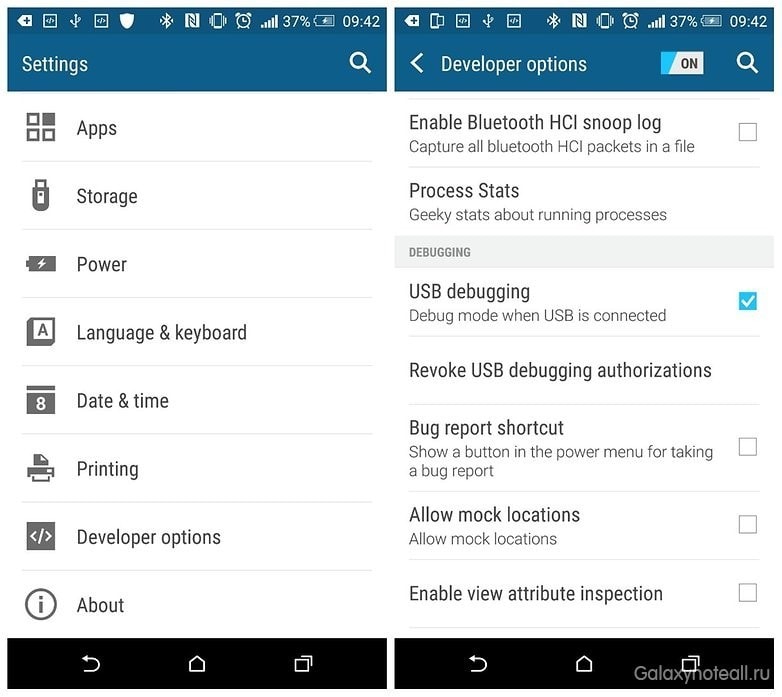
Step 3: Analise seu telefone
Recuperação de dados DrFoneTool utilitário detectará seu smartphone e começará a conectá-lo. Certifique-se de que a conexão não seja interrompida e que o cabo esteja inserido corretamente na porta durante a sincronização.
O programa instalado no computador terá acesso total à memória do smartphone e aos dados do cartão SD. Isso enviará uma solicitação para adicionar um aplicativo do iPhone para interagir com o PC. Clique no botão ‘Instalar’ na janela pop-up. Se a confirmação não for recebida em 5 segundos, a instalação será cancelada automaticamente.
Você também será solicitado a enviar um aplicativo para o smartphone que ative temporariamente os privilégios de superusuário (root). A pesquisa de mensagens de texto excluídas no iPhone com direitos de root é mais eficiente.
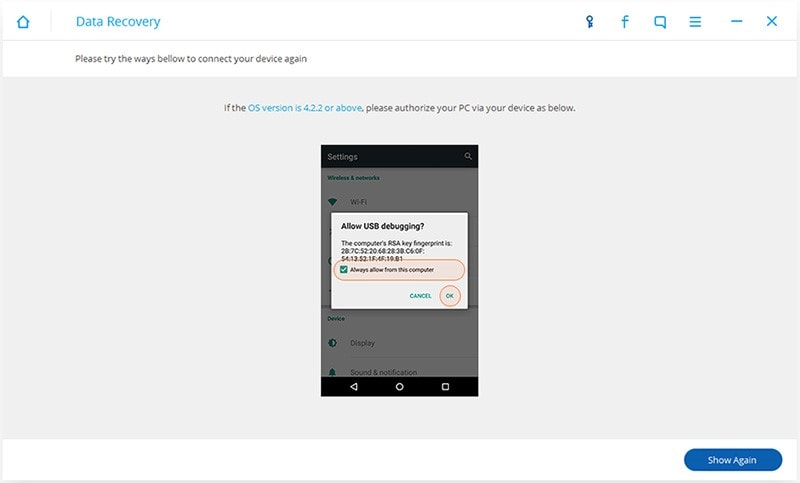
– Digitalize e recupere SMS excluídos no iPhone
Depois de analisar seu iPhone, você pode começar a escaneá-lo agora. Antes de fazer isso, vá para a tela inicial do seu telefone e pressione o botão ‘Permitir’ nele. Em seguida, volte para o programa em seu computador e clique no botão ‘Iniciar’ para iniciar a digitalização. Quando a verificação terminar, todas as mensagens, fotos, vídeos e contatos recuperáveis no seu iPhone serão encontrados e exibidos como resultado da verificação. Você pode ver todas as mensagens, incluindo SMS e histórico de bate-papo do WhatsApp. Verifique as mensagens excluídas no seu iPhone, você precisa e exporte-as para o seu computador clicando no botão ‘Recuperar’.
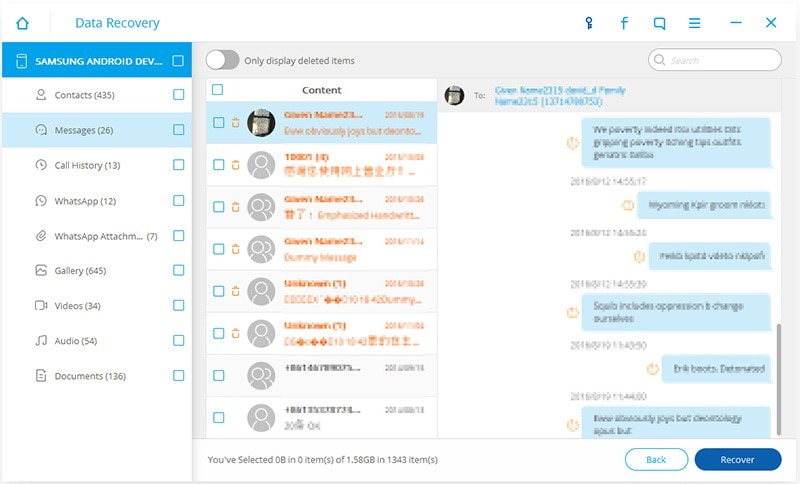
Depois de escanear o telefone, marque as mensagens excluídas que você deseja recuperar. Ao usar a versão gratuita do programa, apenas parte do texto do SMS estará disponível no modo de visualização. Após a confirmação, os dados apagados serão devolvidos à memória do aparelho.
Parte 3: Precauções Recomendadas – Backup de Dados do Telefone DrFoneTool
Além disso, você pode restaurar dados de um arquivo de backup para Backup de dados do telefone DrFoneTool. Criar backups regulares para este software é uma necessidade, pois você não deseja mais perder mensagens ou outros arquivos.
Nesse caso, é tão fácil quanto descascar peras – basta conectar seu telefone ao computador, o DrFoneTool Phone Data Backup detecta o dispositivo e você seleciona o arquivo de recuperação. Bem, então, de acordo com o esquema antigo – veja exatamente o que você precisa para trazer de volta à vida (não necessariamente toda a enorme matriz), pressione os botões e aguarde humildemente o resultado final. No final, tudo vai dar certo – mesmo que não tenha dado certo com métodos ‘padrão’.
Recuperação de dados DrFoneTool
Este é o primeiro software de recuperação de dados do iPhone – criado pela Wondershare. Esta ferramenta irá ajudá-lo a recuperar dados perdidos com muita facilidade; portanto, é um software que vale a pena ter em seu telefone. Download Recuperação de dados DrFoneTool software agora para desfrutar de sua conveniência.
Artigos Mais Recentes

